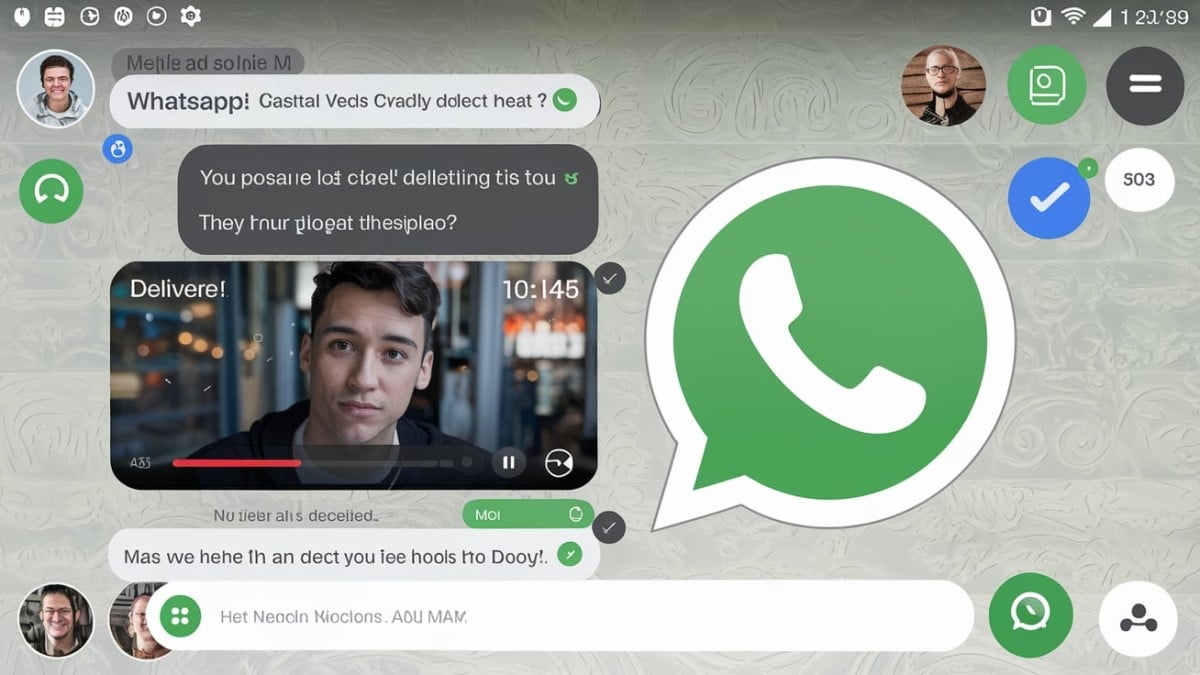L’installation de WhatsApp sur un smartphone Android est une étape incontournable pour rester connecté avec vos proches. Cette application de messagerie est devenue indispensable pour des millions d’utilisateurs dans le monde entier.
Ce guide vous explique pas à pas comment installer WhatsApp sur votre appareil Android et commencer à l’utiliser immédiatement.
Étapes détaillées pour installer WhatsApp sur Android
Pour installer WhatsApp sur votre smartphone Android, suivez ces étapes simples qui vous garantiront une installation rapide et sans tracas.
- Ouvrez le Google Play Store : La première étape consiste à localiser et ouvrir le Google Play Store sur votre appareil Android. Le Play Store est l’endroit où vous trouverez toutes les applications disponibles pour votre smartphone. Il est généralement accessible depuis l’écran d’accueil ou dans la liste des applications.
- Recherchez « WhatsApp » : Utilisez la barre de recherche en haut de l’écran du Google Play Store pour rechercher « WhatsApp« . Le moteur de recherche du Play Store vous permettra de trouver rapidement l’application officielle, ce qui est essentiel pour éviter les versions non officielles ou malveillantes.
- Sélectionnez « WhatsApp Messenger » : Dans les résultats de recherche, sélectionnez l’application WhatsApp Messenger. Assurez-vous qu’elle est développée par WhatsApp LLC pour garantir que vous installez la bonne application.
- Appuyez sur « Installer » : Une fois l’application WhatsApp Messenger sélectionnée, appuyez sur le bouton « Installer« . Le téléchargement commencera immédiatement et l’application sera installée automatiquement une fois le processus terminé.
- Ouvrez WhatsApp : Après l’installation, ouvrez l’application WhatsApp depuis votre écran d’accueil ou depuis le Google Play Store.
- Acceptez les conditions d’utilisation : Lors de la première ouverture de WhatsApp, il vous sera demandé d’accepter les conditions d’utilisation et les permissions nécessaires. C’est une étape obligatoire pour utiliser l’application.
- Entrez votre numéro de téléphone : WhatsApp vous demandera ensuite de vérifier votre numéro de téléphone. Vous recevrez un SMS avec un code de vérification à entrer dans l’application.
- Configurez votre profil : Une fois votre numéro vérifié, il est temps de configurer votre profil en ajoutant un nom et, si vous le souhaitez, une photo de profil. Cette information sera visible par vos contacts sur WhatsApp.
- Commencez à utiliser WhatsApp : Vous êtes maintenant prêt à utiliser WhatsApp pour envoyer des messages, passer des appels et partager des fichiers avec vos contacts.
« Installer WhatsApp sur Android est un processus simple qui ne prend que quelques minutes. Suivez ces étapes et vous serez prêt à utiliser l’une des applications de messagerie les plus populaires au monde. »
Jean Dupont, expert en technologie
Problèmes courants lors de l’installation de WhatsApp sur Android
Malgré la simplicité de l’installation de WhatsApp, certains utilisateurs peuvent rencontrer des difficultés. Voici les principaux problèmes auxquels vous pourriez être confronté :
- Espace de stockage insuffisant : Si votre appareil Android manque d’espace, l’installation de WhatsApp pourrait échouer. Assurez-vous d’avoir suffisamment d’espace libre en supprimant des fichiers inutiles ou en désinstallant des applications que vous n’utilisez plus.
- Problèmes de connexion Internet : Une connexion Internet stable est nécessaire pour télécharger et installer WhatsApp. Si vous rencontrez des problèmes, essayez de vous connecter à un autre réseau Wi-Fi ou vérifiez vos données mobiles.
- Problèmes de compatibilité : Certains appareils Android plus anciens peuvent ne pas être compatibles avec les dernières versions de WhatsApp. Vérifiez la version d’Android que vous utilisez et mettez à jour votre appareil si nécessaire.
- Problèmes de vérification de numéro : Si vous ne recevez pas le SMS de vérification, assurez-vous que vous avez entré le bon numéro de téléphone et que votre appareil est connecté au réseau. Vous pouvez également demander un appel vocal pour recevoir le code de vérification.
« Les problèmes rencontrés lors de l’installation de WhatsApp sont généralement liés à des questions de compatibilité ou de connexion. En suivant ces conseils, vous pouvez éviter la plupart des problèmes courants. »
Marie Leclerc, consultante en technologie
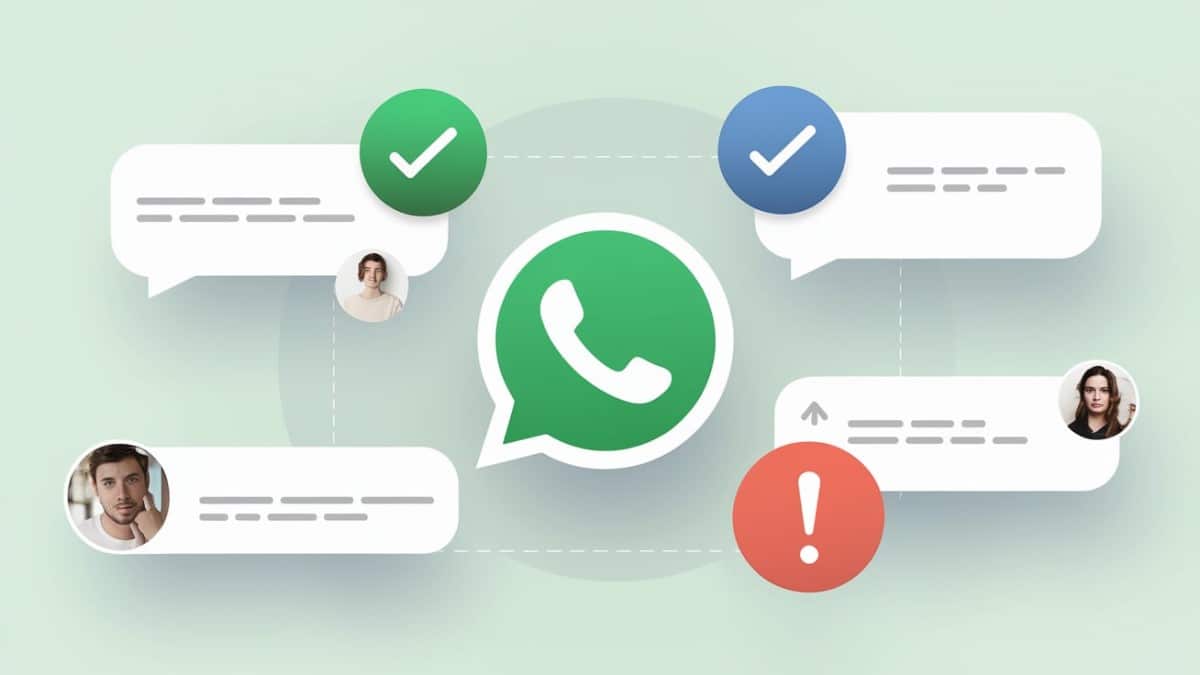
Tableau récapitulatif des étapes d’installation de WhatsApp sur Android
| Étape | Description |
|---|---|
| Ouvrir le Google Play Store | Accédez à la boutique d’applications depuis votre écran d’accueil |
| Rechercher « WhatsApp » | Utilisez la barre de recherche pour trouver l’application |
| Sélectionner « WhatsApp Messenger » | Choisissez l’application officielle développée par WhatsApp LLC |
| Installer WhatsApp | Appuyez sur « Installer » pour télécharger et installer l’application |
| Ouvrir WhatsApp | Lancez l’application après l’installation |
| Accepter les conditions | Acceptez les conditions d’utilisation et les permissions nécessaires |
| Vérifier votre numéro | Entrez votre numéro de téléphone et vérifiez-le avec le code reçu par SMS |
| Configurer le profil | Ajoutez votre nom et une photo de profil si vous le souhaitez |
| Commencer à utiliser WhatsApp | Utilisez WhatsApp pour communiquer avec vos contacts |
Questions posées pour installer WhatsApp sur Android
Comment installer WhatsApp sur mon téléphone Android ?
Pour installer WhatsApp sur votre téléphone Android, ouvrez le Google Play Store, recherchez « WhatsApp Messenger« , sélectionnez l’application, puis appuyez sur « Installer« .
Que faire si je ne peux pas installer WhatsApp sur mon Android ?
Si vous ne pouvez pas installer WhatsApp, vérifiez que votre appareil dispose d’assez d’espace de stockage, assurez-vous que votre connexion Internet est stable, et que votre version d’Android est compatible avec l’application.
Puis-je utiliser WhatsApp sans numéro de téléphone ?
Non, un numéro de téléphone valide est nécessaire pour utiliser WhatsApp. L’application envoie un code de vérification par SMS pour confirmer votre identité.
N’hésitez pas à poser vos questions ou partager vos expériences dans les commentaires ci-dessous !